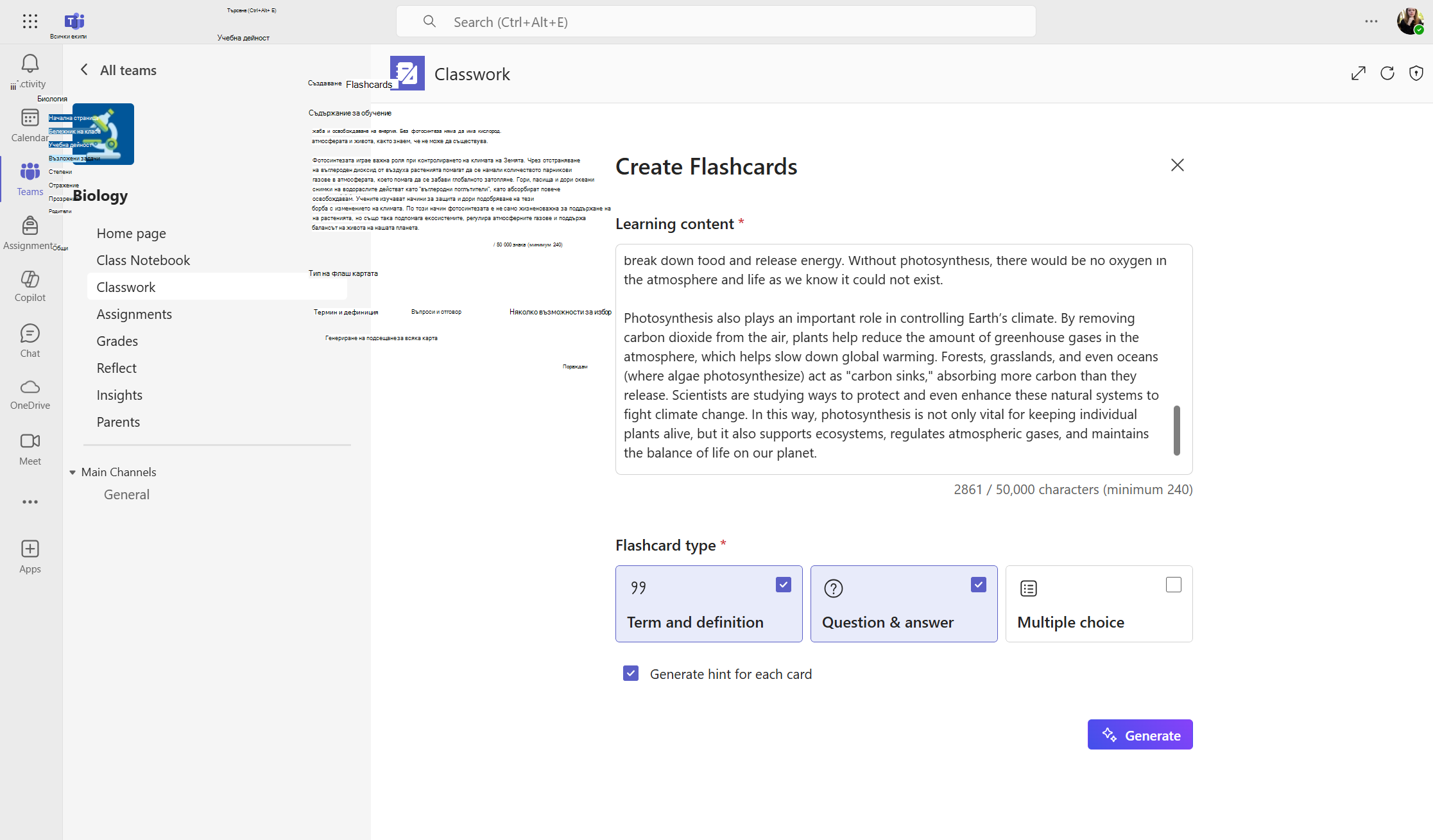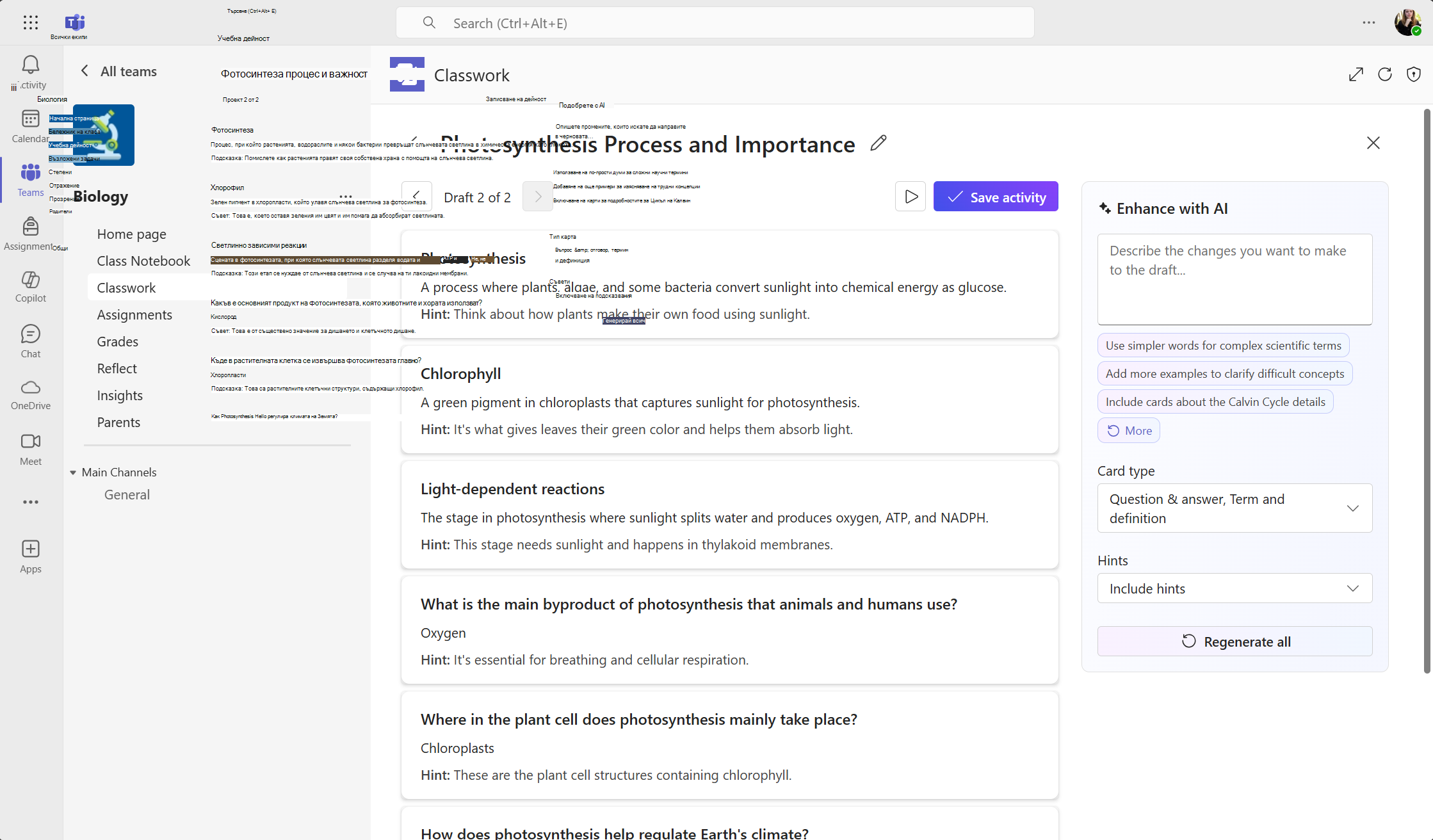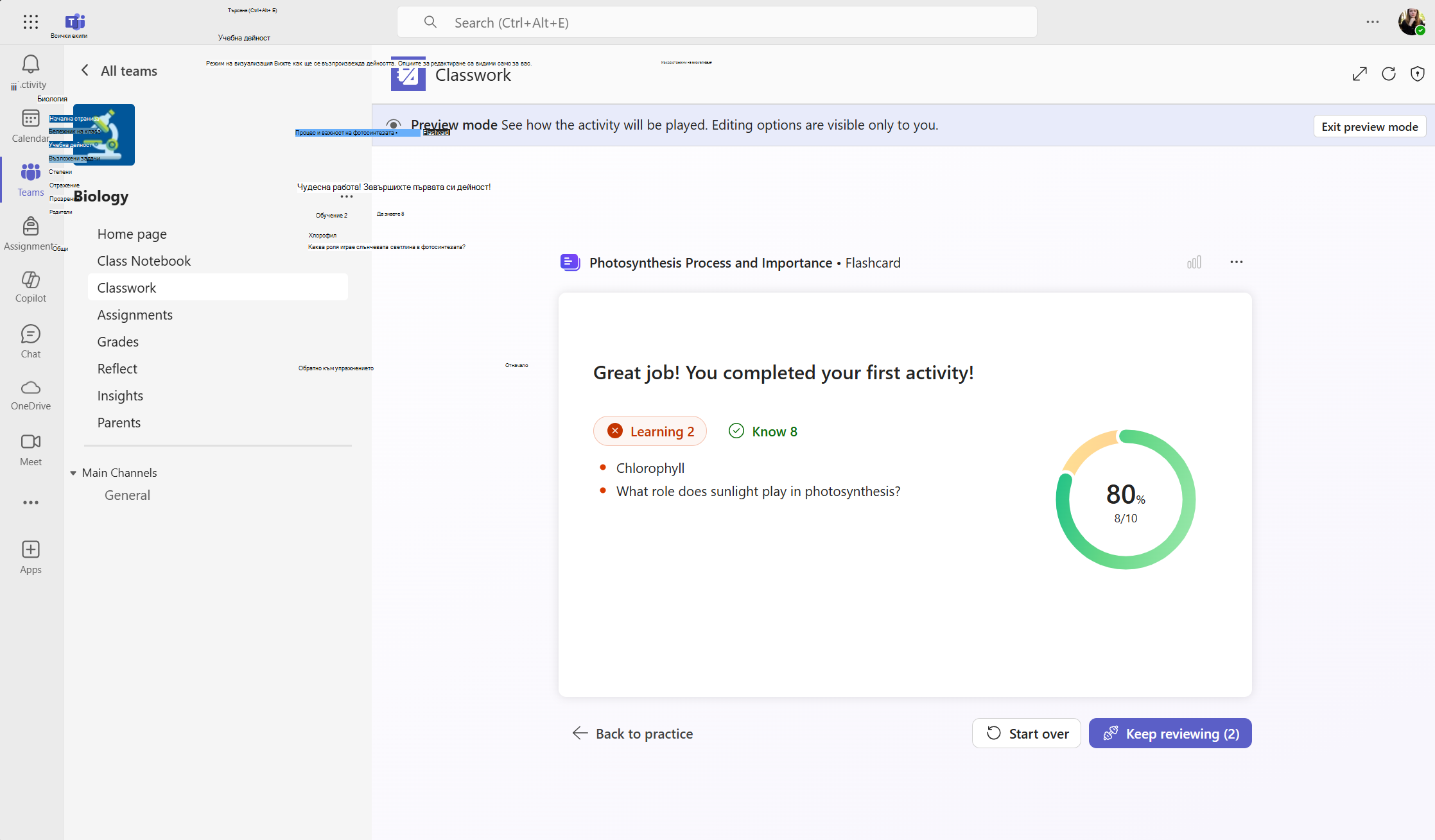Сега можете да превърнете вашето съдържание в интерактивни флашкарти с помощта на Microsoft Copilot. Можете лесно да създавате, прецизирате и споделяте flashcards, за да подобрите процеса на обучение.
Генериране на флашкарти с Copilot
-
Добавете своето учебно съдържание. Можете да поставите вашето съдържание или да качите файл по ваш избор.
Минимално въвеждане: 240 знака. Максимум: 50 000 знака.
-
Изберете Тип На Flashcard. Изберете един или повече формати:
-
Термин и дефиниция
-
Отговор & въпрос
-
Няколко възможности за избор
-
-
Запазете Генерирай подсказване за всяка карта, отметната, за да генерирате полезни подсещания за поддръжка на учащите за всяка карта (по избор).
-
Изберете Генериране.
След като сте въвели съдържание и сте избрали тип флаш карта, щракнете върху Генерирай, за да създадете своите флаш карти с Copilot.
Редактиране и подобряване на флашкарти
-
Редактиране на текст: Щракнете върху който и да е израз, въпрос или отговор, за да го промените директно.
-
Изтриване на карта: Изберете иконата на кошче до карта, за да я премахнете.
-
Добавяне на изображение: Щракнете върху иконата на изображение, за да качите, или изберете визуализация за всяка карта.
-
Пренареждане на карти: Използвайте стрелките, за да размествате картите.
-
Подобряване с ИИ: Използвайте полето Подобри с ИИ, за да промените вашите флаш карти. Можете да опишете желаните промени или да започнете с предложенията. Можете също да променяте типовете въпроси и подсказванията.
Приключване и възлагане
-
Можете да визуализирате вашите флашкарти и възпроизвеждането, като изберете иконата Изпълни до Записване на дейността.
-
Когато сте доволни от вашите флашкарти, изберете Записване на дейността, за да ги добавите към Учебна дейност модул. Ако модулът ви е публикуван, учениците вече ще могат да изпълняват флаш картите.
-
Когато учениците ви завършат дейността, ще можете да видите статистика за използването и средната оценка, като се върнете към дейността в Учебна дейност.